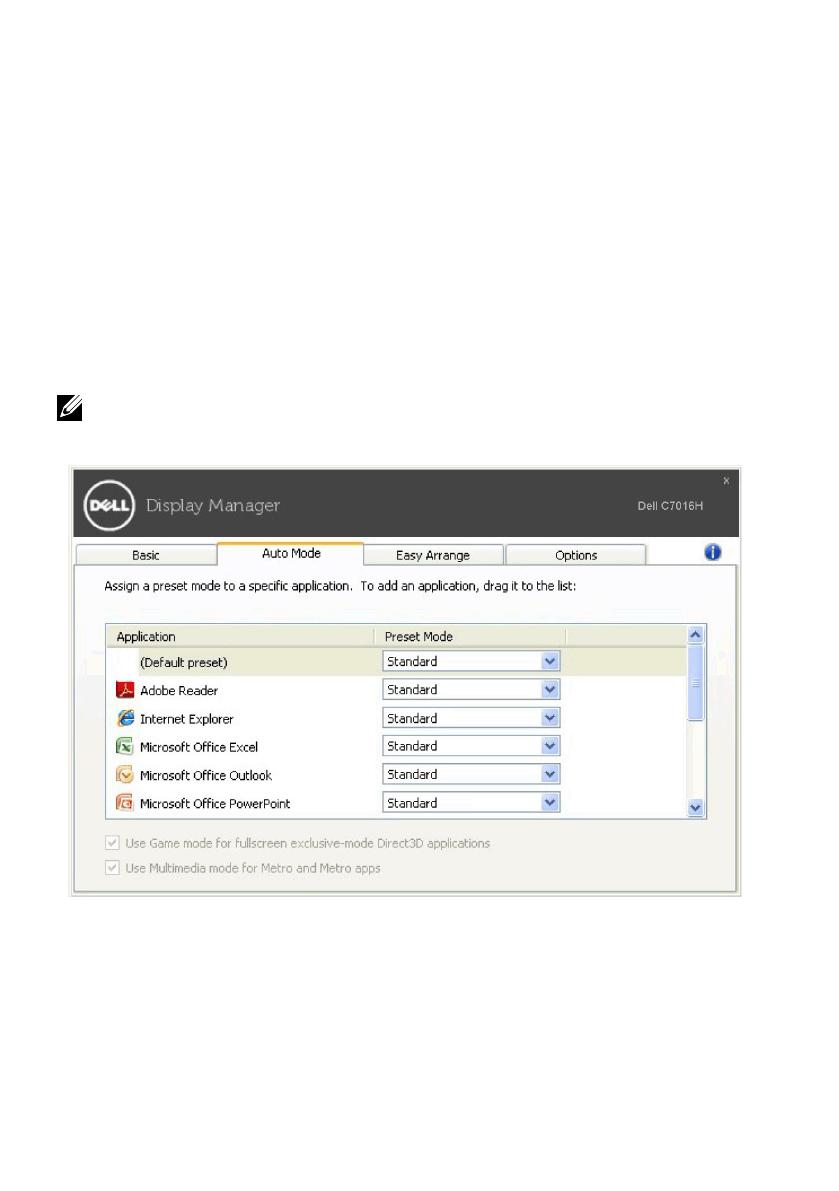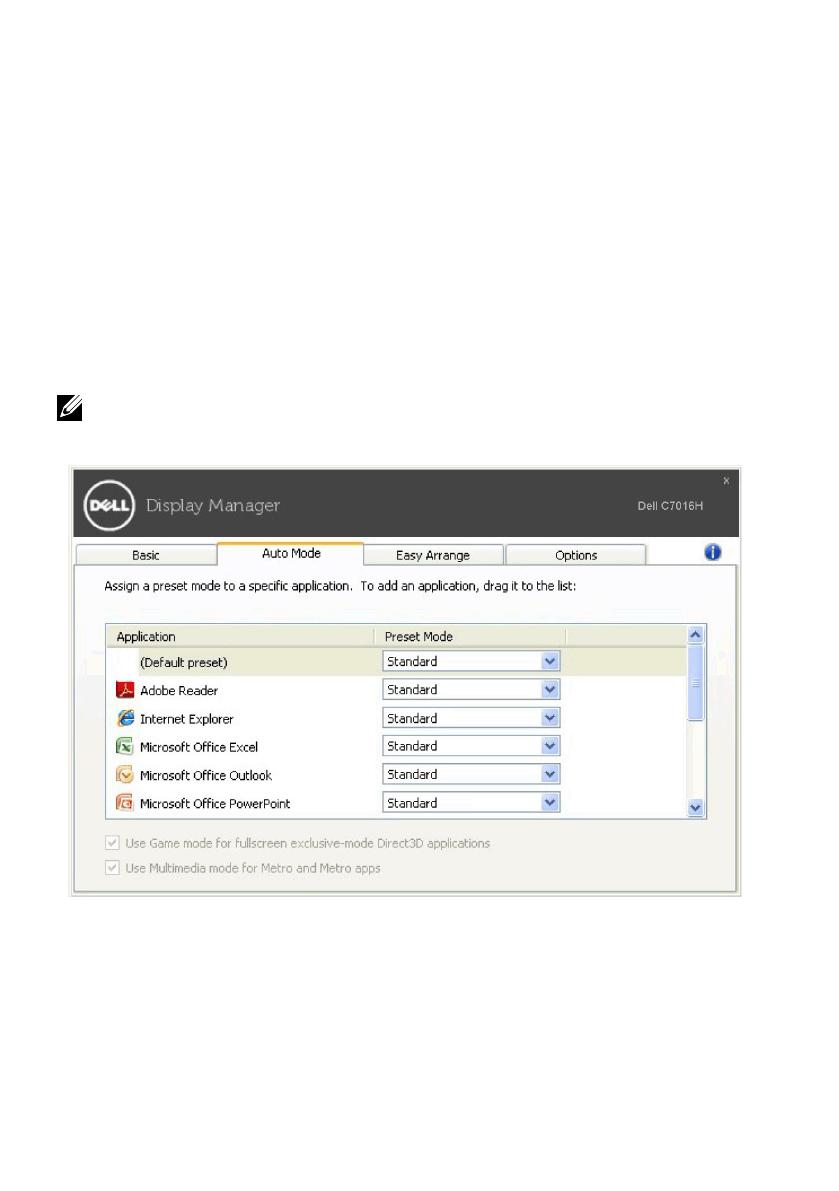
4 Hướng Dẫn Người Dùng Dell Display Manager
Chỉ định Chế Độ Cài Đặt Trước cho Ứng dụng
Tab Auto Mode (Chế Độ Tự Động) cho phép bạn kết hợp một Preset Mode
(Chế Độ Cài Đặt Trước) cụ thể với một ứng dụng cụ thể, và áp dụng nó
tự động. Khi Auto Mode (Chế Độ Tự Động) được kích hoạt, Dell Display
Manager chuyển sang Preset Mode (Chế Độ Cài Đặt Trước) tương ứng mỗi
khi ứng dụng liên kết được kích hoạt. Preset Mode (Chế Độ Cài Đặt Trước)
được gán cho một ứng dụng cụ thể có thể giống nhau trên mỗi màn hình kết
nối, hoặc có thể khác nhau tùy theo màn hình.
Dell Display Manager được cấu hình sẵn cho nhiều ứng dụng phổ biến. Để
thêm một ứng dụng mới vào danh sách chỉ định, chỉ cần kéo ứng dụng từ màn
hình nền, Menu Bắt đầu Windows hoặc ở nơi khác, và thả vào danh sách hiện
hành.
LƯU Ý: Các chỉ định Preset Mode (Chế Độ Cài Đặt Trước) cho các tệp theo lô,
script, tệp tải, và các tệp không thực thi như tệp lưu trữ zip hoặc các tệp đóng gói,
không được hỗ trợ.